Pilot
Air
Line |
|
4 |
新機能はまだある!
続いては「Duration」ボタン。
直訳すると「所要時間」ボタン。
なんのこっちゃ?と思うでしょ?
でも、これがまた使い道によっては
めちゃくちゃ便利だったりする。
これまでのDateBookの基本!
時間設定では必ず「開始時間」と「終了時間」を
設定する必要があった。
ところが、この「Duration」ボタンを使えば、
「開始時間」と「所要時間」の組み合わせで
時間設定を行うことが出来る。
つまりこういうことだ。
「14:15」から始まるイベントで
「2時間40分後」に終わるイベントなんかも設定できるわけだ。
これまでなら開始時間を「14:15」に設定してから、
暗算で「14:15の2時間40分後はえ〜っと・・・」と悩んでいたのが、
開始時間を設定した後で
この「Duration」ボタンを押せば、
一発で「14:15」開始の「16:55」終了のイベントとして
設定してくれる!
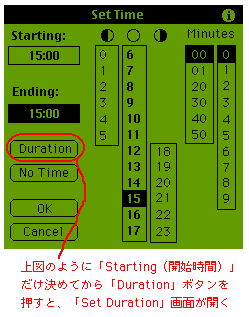
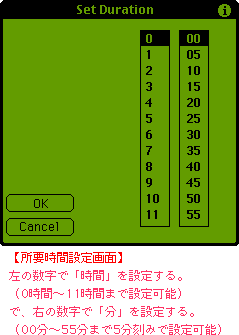
もともと暗算の得意な人には
意味のない機能かもしれないが、
機長のように暗算が苦手な人間にとっては
とっても便利な機能だ。
5 |
もう十分だろう!と言ってもまだ許してくれない。
まだまだあるぞ、新機能。
続いては「無駄なスペースは節約しましょう機能」。
これは簡単。
これまでなら「14:00〜14:00」という
開始時間と終了時間が同じイベントでも、
必ず2行分のスペースをとっていたはずだが、
このバージョンからは「開始時間」と「終了時間」が
同じイベントに関しては特例として、1行表示をしてくれる!
つまり、14:00開始14:00終了のイベントはこうなる。

無駄がない!地球に優しい!(本当か?)
6 |
おいおい、まだあるのかよ!
上の機能とも関係のある機能なのが
「デフォルトは0時間でもいいじゃん!機能」だ。
これはどういうことかというと、
これまでの所要時間のデフォルトは必ず1時間だった。
だから、
「14:00」開始のイベントは終了時間を設定しないでおくと
「15:00」終了になるようになっていた。
これはDatebk3というよりも標準Datebook自体の仕様だった。
でも、これだと「14:00〜14:00」という
開始時間と終了時間が同じイベントの場合、
いちいち終了時間の「15:00」を「14:00」に直さなければならない。
そこで、こんな使い方が多い人のために、
デフォルト時間がこれまでの1時間固定システムから、
0時間か1時間か選べるという柔軟性のある設定に変更された。
機長の場合、
ちょうど1時間で終わるイベントというのは普段あんまりないために、
どうせ終了時間を毎回設定しなければならず、
そのわりには「開始時間=終了時間」というイベントはたまにあるので、
迷わずデフォルト所要時間を0時間に設定している。
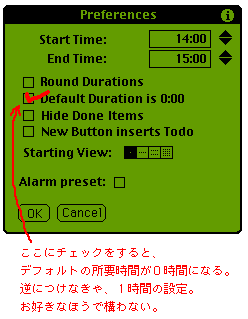
【設定の方法】
「Option」メニューから「Preferences」サブメニューを選ぶ。
で、「Preferences」ダイアログの中の
「Default Duration is 0:00」をチェックすると所要時間が0時間になる。
逆にチェックしなけりゃ標準Datebookと同じ1時間になる。
7 |
まだまだ続くよ、どこまでも。
「Preferences」画面が出たついでに説明すると、
チェックボックスの3行目に「Hide Done Items」というのがある。
これをチェックしておくと、「Done」属性を持った項目、
つまり終了してしまった「Todo」項目を画面から消しますよ、という
機能だ。終わった仕事はさっさと忘れてしまいたい!
そんな人向けの、人に優しい機能だ。本当か?
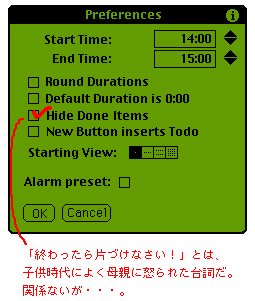
8 |
同じく「Preferences」画面から。
チェックボックスの4行目にある
「New button inserts Todo」ボタン。
これが意外と便利だ。
どういうことかというと、普通はデイリー画面の最下段にある
「New」ボタンを押すと、Recordメニューの
「New Event」コマンドと同じで新規イベントが登場する。

続いて時間設定ダイアログが出る!というのが普通だが、
これにチェックしておくと、「New」ボタンを押すと新規のTodo項目が
登場する。つまり空白のチェックボックスのついたスケジュール項目が
登場して、あとはテキストを記入するだけになる。
(当然、時間設定画面は出ない。)ちょうどRecordメニューで
「New Todo」コマンドを選んだのと同じ状態になる。
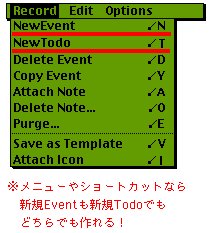
これが何の役に立つのか?というと、作者も細かく書いているが、
皆さんは標準Datebook(Palm OSのバージョン2.0以上)が持っている
秘密の機能ってのを知ってるだろうか?
つまり、普通のデイリー画面でなんにも選択しない状態で
graffitiで「1400」と4桁の数字を入力すると、
いきなり新規イベントが生成されて時間設定画面に飛んでくれる。
しかもそこには開始時間「14:00」がすでに記入されていて、
あとは続けて「1630」とgraffiti入力すれば終了時間が
「16:30」に設定される。これは覚えておくととても便利だ。
Datebk3も1.4bからこの機能に対応した。
その結果、メニューコマンドを使わなくてもデイリー画面から
時間付きの新規イベントを挿入することが出来る。
そこでこの「New button inserts Todo」が活きてくる!
これにチェックを入れておけば、「New」ボタンを押せば
新規Todo項目が挿入できるわけだから、合わせて使えば
時間付き新規イベントも(時間なし)新規Todo項目も
メニューコマンドを使うことなく挿入できる訳だ。
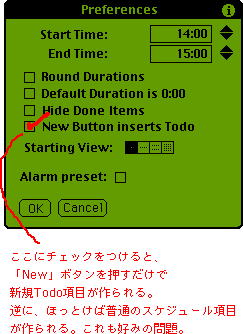
非常に細かい配慮だが、実際に使ってみると便利だ。
これのチェックはお薦めだ。
9 |
初登場でパージの対象を、標準Datebookよりも
細かい設定で決められるようになった
Datebk3だが、更に進化した。
※【パージって何?】 |
|
もしもDatebk3のデータベースがバックアップ対象に
なっていない場合、ちゃんと警告が出るようになった、らしい。
らしい、と書いたのは、機長んちではDatebookのHotSyncでの失敗が
多いため、怖くてこのパージ機能が使えないからだ。
でも、その通りなら、非常に親切な機能だ。
この警告が出ないと、万一の場合、パージしたスケジュール項目は
永遠の闇の中に消えてしまうから。
痒いところに手が届くPimlico社!
10 |
これもまたパージ絡みの機能だが、
添付ノートの中に<NP>と書いておくと、
そのスケジュール項目はパージ対象の期間のものであっても、
例外とみなされてパージされない、らしい。

またまた「らしい」と書いたのは、機長はパージが怖くて
出来ないから確認したことがない。
11 |
Todo項目が加わったことで、
時間未設定の項目の種類が明らかに増えた。
ユーザも大量に時間未設定項目を増やすようになる。
すると、時間がちゃんと設定された項目と違って、
時間未設定項目は増えれば増えるほど、
ごちゃごちゃ並んで見づらくなってしまう。
そこで、時間未設定項目のソート機能がしっかりと充実した。
優先順位は、
1 | Todo項目 | 未了 |
2 | Done項目 | 完了 |
3 | 時間未設定のAppt項目 | Todoじゃない時間未設定項目 |
この順番に並ぶ。
だから、空白のチェックボックスをタップして
チェックを入れた瞬間にその項目は、
その他のTodo項目よりも下に移動する。
さらに、それぞれの中身も
しっかりとアルファベット順にソートされる
ので、作者はTodo項目のテキストの頭に1〜9の数字をつけると、
Todo項目内の優先順位が設定できて便利だよ、と書いている。
これも確かに便利だ。

12 |
進化したよ!機能
これだけ配慮の多いソフトだが、
登録コードに関することだけは
ずっとほったらかしだったりしたのも事実で、
バージョンアップのたびに登録コードを
書きこまなければならなかったり、
その書き込む欄が
なぜかデイリー画面のメニューにはなかったり、
どうも納得できないことが多かった。
でも、バージョン1.5bからは
完全に整備されて、登録コードはバージョンアップのたびに
失われることはなく、初期設定ファイルも自動的に更新されるようになった。
また、デイリー画面のメニューから登録コードを記入することも
出来るようになった。さらに、バージョン1.5cからはバージョンアップの
たびに、古いバージョンを削除する必要さえもなくなった。
この機能はとっても助かる!

・・・と、いったいいつまで続くんだよ?
というDatebk3の新機能説明だが、
デイリー画面に関するバージョン1.4〜1.5までの、
おもな新機能はこんなものだ。
ところが、
ご存知のようにこのソフトにはデイリー画面だけではなく、
2つの週間画面と1つの月間画面がある。
とくに月間画面には、
とんでもない新機能が加わっているのだが、
その話はまた今度!
じゃ。
その3に続く
98年3月27日
追伸:Retrospectを買いました。
(Macのバックアップソフト)
なかなかいいソフトみたいだけど、
解説書を熟読しないとちょっと完全理解は難しいかも。
今のところ、ごく普通のバックアップだけは成功した。
なかなか高速。
追伸2:ところで、林さんも苦労したんだな。
「Palm Pilotのページ」(98年3月22日号)
Click
the
following
icon
to
back
to
|
